★匯入各單位公務用電子郵件信箱通訊錄
最後更新日期 :
2023-01-06
如何在Outlook Express 建立各單位公務用電子郵件信箱通訊錄
註:若要下載全校各單位公務信箱之匯入檔(限校內人士使用),需要先登入系統,才能在檔案櫃->Email-設定說明 看到此連結「中山醫學大學公務用電子郵件信箱一覽表暨匯入檔(校內) 」
1.開啟Outlook Express。
2.選擇「匯入」→「其他通訊錄」
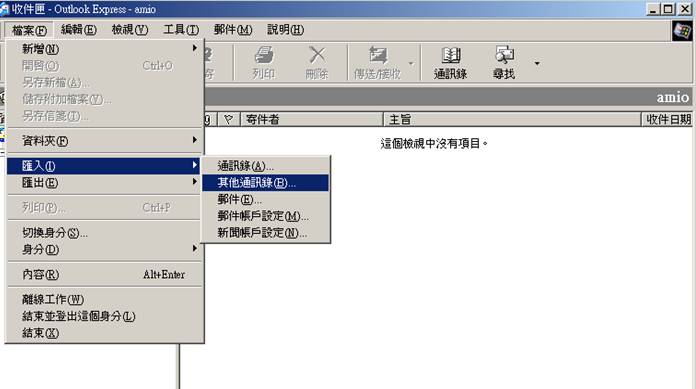
3.選擇「文字檔(逗點分隔值)」,按下右邊「匯入」。
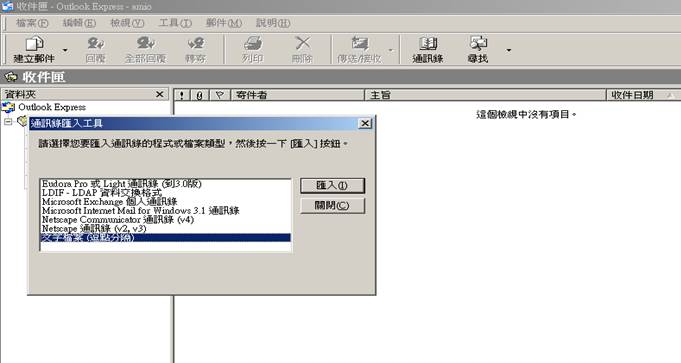
4.在「請選擇要匯入的檔案」,按瀏覽選擇”address.csv”。(請先行下載匯入檔)
5.按「下一步」

6.勾選下列欄位,按「完成」。

7.按「確定」。

8.按「關閉」。
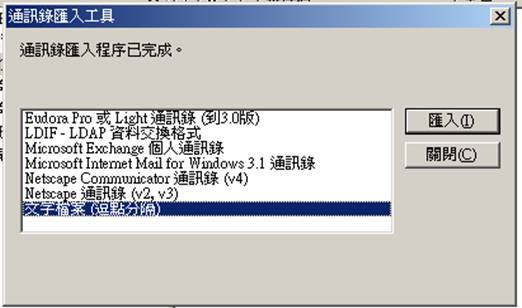
9.選擇「工具」→「通訊錄」。
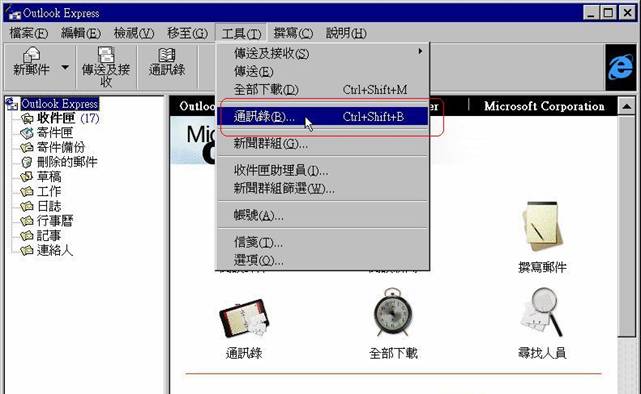
10.各單位的公務用電子郵件信箱成功的匯入通訊錄中。
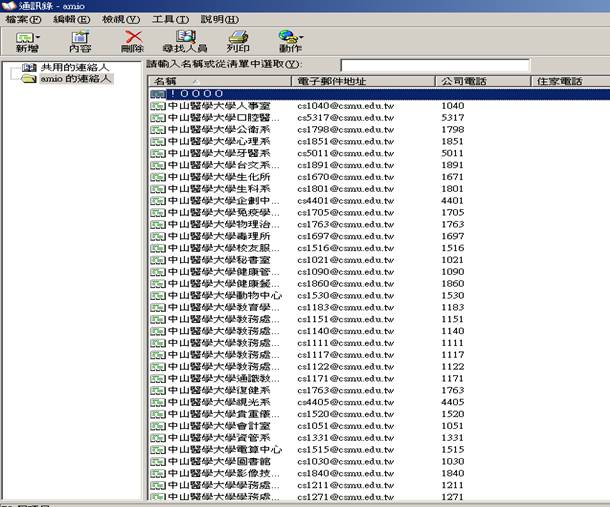
瀏覽數: